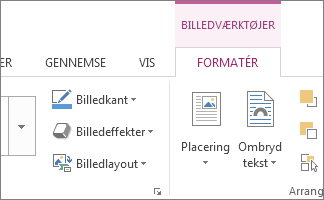Bemærk!: Denne artikel er tjent sit formål, og fjernes snart. For at forhindre meddelelser om "Siden blev ikke fundet", fjerner vi de links, som vi kender til. Hvis du har oprettet links til denne side, skal du fjerne dem og sammen vi internettet tilsluttet.
Når du har indsat et billede, giver Word dig mange værktøjer til at sikre, at billedet ser ud, som du ønsker det. Du kan f.eks.:
-
Ændre farven, anvende en kunstnerisk effekt eller komprimere billedet.
-
Anvende en kant eller typografi.
-
Ændre, hvordan billedet er placeret i dokumentet.
-
Beskær eller Tilpas størrelsen på billedet.
-
Flyt og Roter billedet.
Hvis du vil finde alle disse værktøjer, skal du klikke på billedet og se under fanen Billedværktøjer :